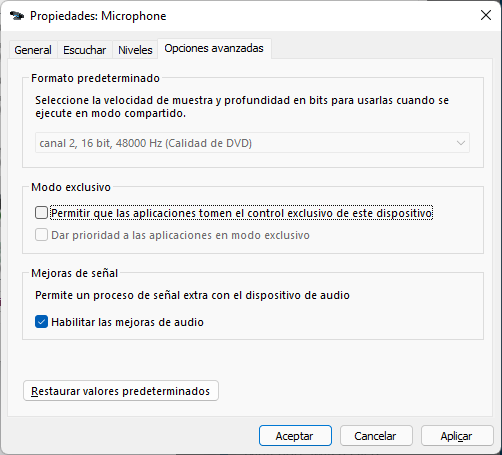Solución a esta falla con micrófono? Se apaga solo
AUTOR PREGUNTA #1
Hola!! Tengo una diadema Logitech G635 y de un momento a otro el micrófono deja de funcionar sin mutearlo, sin desconectar la diadema y sin mostrar pérdida de conexión USB o algo por el estilo, aclaro que la diadema es nueva y me ha pasado con varias diademas. Logro solucionarlo de manera temporal deshabilitando y volviendo a habilitar el micrófono, sin embargo, al paso de un tiempo o minutos vuelve a presentar la misma falla... alguien que quizá conozca el motivo de mi falla o sepa cómo solucionarlo? Lo agradecería inmensamente!!!
-
56 personas más tuvieron esta duda Yo también
Esto también te interesa!
PREGUNTAS SIMILARES
#2
Buenas te cuento los pasos que debes seguir para solucionar el problema del micrófono:
1. Tienes que ir primero al Panel de Control Windows
Panel de Control Windows - Solvetic
2. Entrar ahora en la opción de "Hardware y Sonido"
3. Ahora entra en la opción "Sonido".
4. Ahora tienes que pulsas en la pestaña "Grabar", y después acto seguido te pones encima de tu Micrófono de diadema como dices, o el que estés usando en ese momento, y pulsas Botón derecho > Propiedades.
5. Bien una vez dentro de las propiedades del micrófono, debes seleccionar la pestaña "Niveles" y ahora ajustas el nivel del micrófono según tus preferencias.
6. Acto seguido tienes que ir a la pestaña "Opciones avanzadas" y una vez dentro, en las opciones de Modo exclusivo desactiva la casilla siguiente que dice tal cual (la ves?):
"Permitir que las aplicaciones tomen el control exclusivo de este dispositivo".
7. Por último, tienes que reiniciar el equipo para que se apliquen bien todos los cambios y lo pruebas. Ahora las aplicaciones no deberían tomar control de activar o desactivar nada del dispositivo por su cuenta, porque seguramente te lo han apagado al rato de no uso o a veces y eso a mucha gente le desespera y no sabe cómo solucionarlo. Si has seguido bien todos los pasos lo habrás podido solucionar, y el poder de cambio lo tienes tú, no las apps, y lo pones o quitas cuando quieras.
#3
Hola Andrés, te comento:
Si lo que te han enseñado arriba no te ha servido (como bien ha explicado Lucas, suele ser un problema de control de micrófono y cómo los programas pueden deshabilitarlo y al revés) OJO! ... Cuidado porque a lo mejor puede que sea que te han metido algún malware o similar en el equipo y de ahí vienen los errores y problemas.
En pagina de Microsoft lo avisaron y le pasó a uno, que al limpiar su equipo de Malware (Malwarebytes free trial, o sea la versión gratis de prueba 14 dias que sale abajo) se solucionó el problema:
Te dejo enlace también del foro oficial para que lo puedas ver tu mismo:
Yo te diría que pruebes de las dos formas, deshabilitando la opción de que los programas tomen el control, y si así no funciona, pues prueba a limpiar el equipo de malwares.
#4
Mira estas opciones del enlace, por si es cierto que puede ser problema de configuración o malware, pero también está el tema de los drivers que ya sabemos que o tienes todo lo que tu equipo necesitas a nivel de controladores o pasan estas cosas:
En este enlace que te dejo, verás que aquí tienes una que dice que se le solucionó reinstalando los drivers del Micrófono, actualizándolos a los mas actuales.
Puedes probar eso, o también el poder activar para que no te apague el puerto USB Windows al rato, que puede que por eso te deje de funcionar temporalmente, para desactivar esa opción que mucha guerra dice es el problema, sigue estos pasos:
Panel de control > Hardware y sonido > Opciones de energía > Cambiar la configuración del plan > Configuración de energía avanzada > Configuración de USB > Configuración de suspensión selectiva de USB: DESACTIVADO.
En muchos casos suele pasar que cuando usas 2 programas que usen el micro o lo que sea a la vez, por alguna razón, Windows suspende el puerto USB y eso hace apagar el micro. Por eso desactivando esa opción que te comenta, se corrige el problema.
A ver si das con la solución con todo lo dicho.